Descubre Craft: la mejor aplicación de toma de notas con características justas y accesibles.
A lo largo de los años, he probado muchas aplicaciones para tomar notas. La mayoría de ellas caen en dos categorías: muy básicas o demasiado complejas. Si son muy básicas, ofrecen pocas funcionalidades. Si son demasiado complejas, pueden resultar abrumadoras. La clave está en encontrar un equilibrio.

Por eso considero que Craft es exactamente lo que una aplicación para tomar notas debe ser. Ofrece justo lo necesario para crear notas de una manera fácilmente accesible desde cualquier lugar.
La única pega de Craft es que solo cuenta con aplicaciones de escritorio para macOS y Windows, y su aplicación móvil solo está disponible para iOS. Sin embargo, los usuarios de Linux no se quedan excluidos, ya que también existe una versión basada en la web. Lamentablemente, los usuarios de Android no tienen suerte, ya que no hay una aplicación en la Google Play Store y usar Craft desde un navegador móvil resulta demasiado incómodo. Esperemos que pronto Craft lance una aplicación para Linux y Android para completar su oferta.
¿Cómo funciona la aplicación de notas Craft?

A diferencia de otras aplicaciones de notas, Craft aborda la tarea de una forma similar a la de un escritorio. En lugar de usar etiquetas, Craft emplea una estructura de carpetas más tradicional.
En Craft, tienes notas básicas, llamadas Páginas. Estas páginas se organizan en Carpetas. Las páginas utilizan un sistema basado en bloques, similar al de Notion, por lo que puedes añadir diferentes tipos de bloques a las páginas. También puedes añadir nuevas páginas y tarjetas dentro de una página y agrupar bloques en una página para crear una subpágina. El contenido de las subpáginas se puede previsualizar en línea o abrir para ver la página completa.
Una vez que hayas creado un nuevo documento, puedes exportarlo en formato PDF, MS Word, imagen, Markdown o TextBundle. También puedes imprimir o enviar por correo electrónico el documento desde la propia aplicación o enviar su contenido a otra aplicación instalada en macOS.
 Google Sheets añade vista de línea de tiempo para visualizar eventos y fechas en una hoja de cálculo
Google Sheets añade vista de línea de tiempo para visualizar eventos y fechas en una hoja de cálculoPuede sonar complicado, pero una vez que comienzas a utilizar Craft, todo tiene sentido. Piensa en Craft como una combinación de toma de notas, procesamiento de texto y publicación en una única aplicación intuitiva. Vale la pena invertir tiempo en aprender a usar Craft.
Lo que necesitas para usar Craft
Para seguir este tutorial, necesitarás una cuenta válida en Craft. Puedes elegir entre cuatro planes de precios diferentes:
- Starter: Gratuito pero limitado a 1,000 bloques y 1GB de almacenamiento. Puedes sincronizarlo en todos los dispositivos que necesites.
- Personal Pro: $5 al mes. Incluye todo lo del Starter además de 50GB de almacenamiento, opciones avanzadas de exportación y publicación, subida de medios de alta calidad y colaboración con hasta cinco usuarios.
- Business: $10 por usuario al mes. Incluye todo lo del Personal Pro además de branding personalizado, dominio personalizado, análisis de contenido compartido, historial de versiones de 180 días, facturación centralizada de la empresa, herramientas de administración y soporte prioritario.
- Enterprise: Contactar para conocer el precio. Incluye todo lo del Business además de un Gestor de Éxito dedicado, seguridad y controles avanzados, historial de versiones ilimitado y contrato personalizado.
En este artículo, demostraré el plan Starter, que te recomendaría probar antes de decidirte.
Cómo crear tu primer documento en Craft
Inicia sesión en tu cuenta de Craft y haz clic en el menú desplegable "Nuevo" en la parte superior derecha de la ventana. Desde ese menú, selecciona "Nuevo Documento" (Figura A).
Figura A
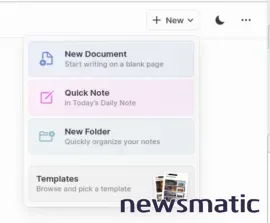
 Los mejores mapas para Chromebook: más allá de Google Maps
Los mejores mapas para Chromebook: más allá de Google MapsCuando se abra el nuevo documento, añade un título y empieza a añadir contenido.
Por ejemplo, digamos que quieres agregar una imagen de portada a la nueva página. Para hacerlo, haz clic en el tercer icono desde arriba en la barra de herramientas derecha y selecciona "Imagen de portada" (Figura B).
Figura B
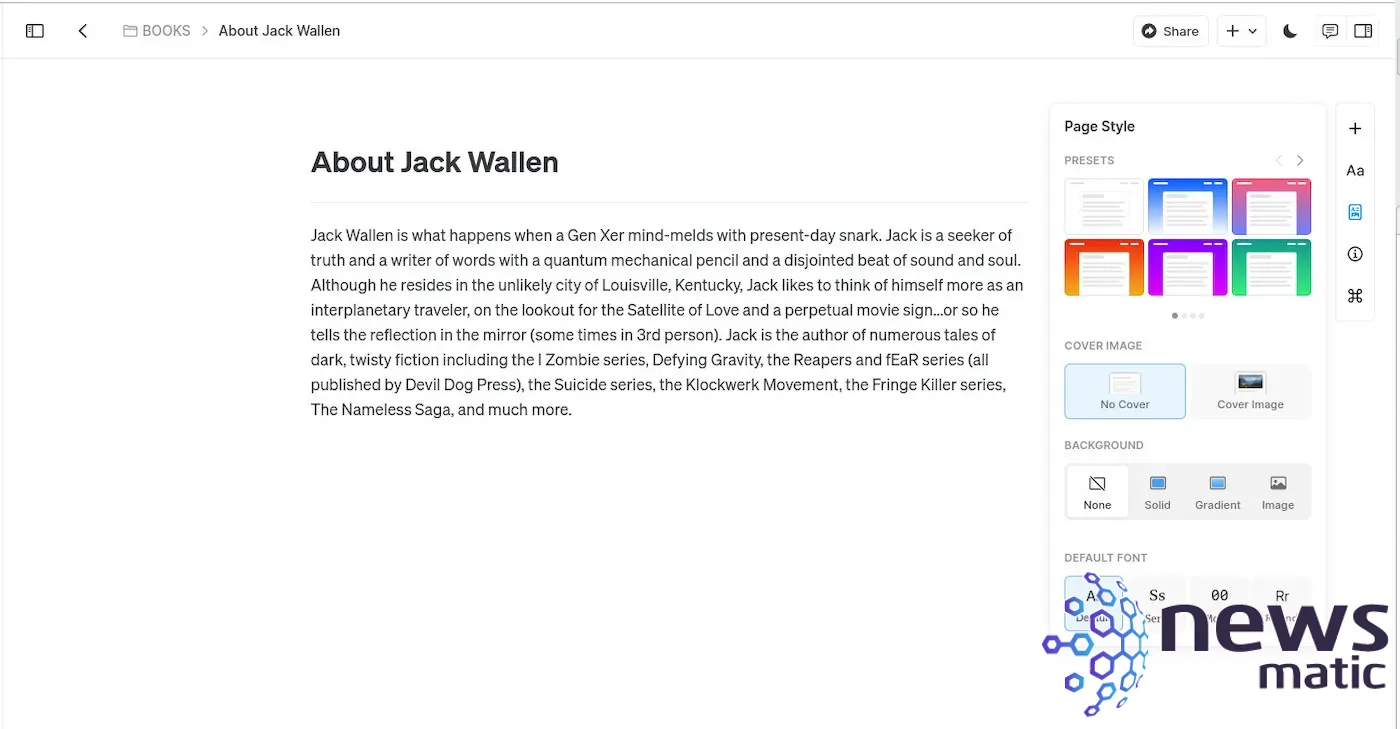
Desde el menú emergente "Estilo de página", también puedes aplicar uno de los estilos de página predefinidos y realizar algunas personalizaciones básicas.
Una vez que hayas ajustado el estilo de la página, puedes añadir otro bloque. Después de agregar un nuevo bloque, coloca el cursor en el borde izquierdo para revelar un botón con tres puntos. Haz clic en ese botón para abrir otro menú emergente, donde puedes añadir contenido, comentarios y enlaces.
 Las nuevas mejoras y características de Windows 11 en desarrollo: una vista previa del futuro
Las nuevas mejoras y características de Windows 11 en desarrollo: una vista previa del futuroUna característica realmente interesante de Craft es que cuando pegas un enlace en un documento, puedes transformar ese enlace en texto, convertirlo en un bloque pequeño o regular, o incluso convertirlo en una tarjeta (Figura C).
Figura C
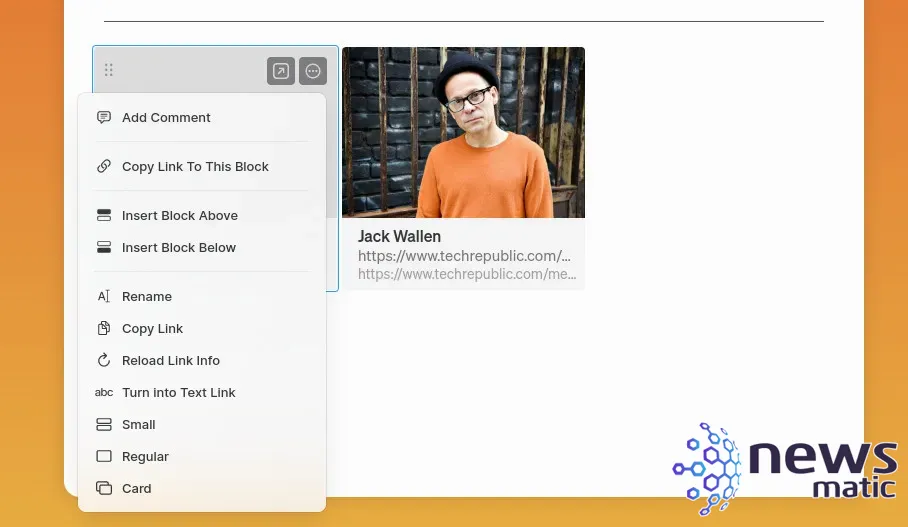
A medida que te familiarices con Craft, es posible que quieras comenzar a crear subcarpetas para organizar diferentes documentos. Piensa en Craft como tu escritorio en la nube, donde cuanto más organizadas estén tus carpetas, más fácil será encontrar los documentos que necesitas. Si creas una jerarquía de carpetas desde el principio, te resultará más sencillo mantener ese contenido organizado, ya que no podrás arrastrar y soltar documentos en carpetas.
Si necesitas mover un documento, haz clic en el menú de tres puntos en la esquina superior derecha del documento y selecciona "Mover a" (Figura D).
Figura D
 Cómo cambiar la propiedad y control de archivos y carpetas en Windows 11
Cómo cambiar la propiedad y control de archivos y carpetas en Windows 11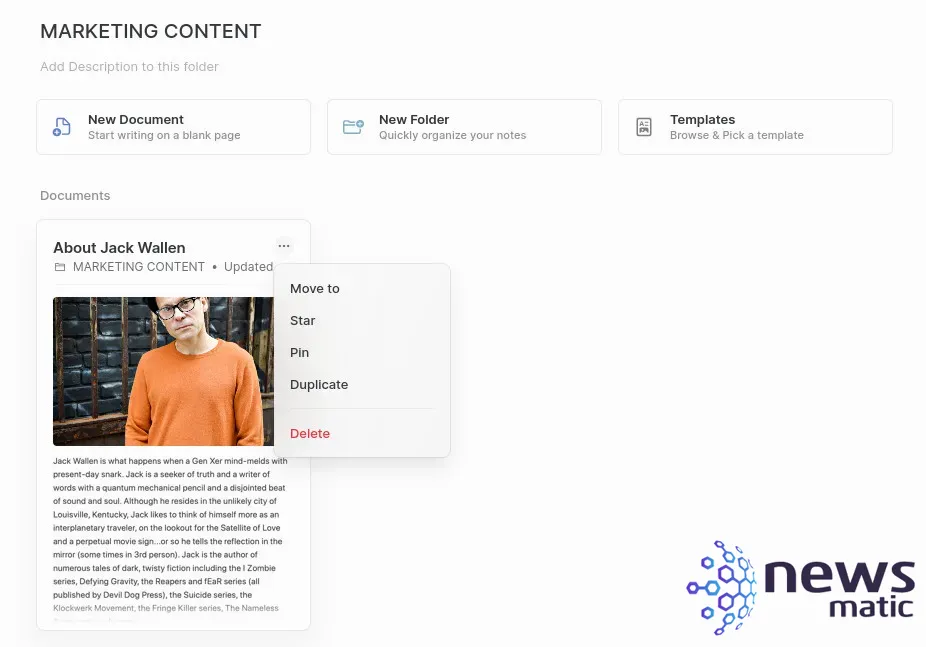
Solo estás empezando
Hay mucho más en Craft de lo que he mostrado aquí, pero esto te dará un buen comienzo con la herramienta. Personalmente, considero que Craft es una de las mejores aplicaciones y servicios de toma de notas del mercado, y te recomendaría que la pruebes para ver si se convierte en tu opción preferida.
Suscríbete al canal de YouTube de Newsmatic "How To Make Tech Work" para obtener los últimos consejos tecnológicos para profesionales de negocios de parte de Jack Wallen.
En Newsmatic nos especializamos en tecnología de vanguardia, contamos con los artículos mas novedosos sobre Software, allí encontraras muchos artículos similares a Descubre Craft: la mejor aplicación de toma de notas con características justas y accesibles. , tenemos lo ultimo en tecnología 2023.

Artículos Relacionados